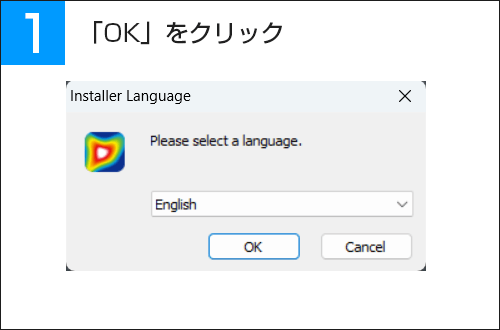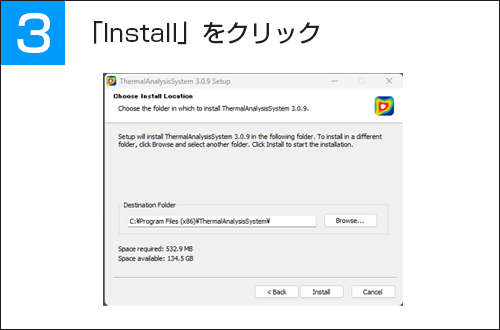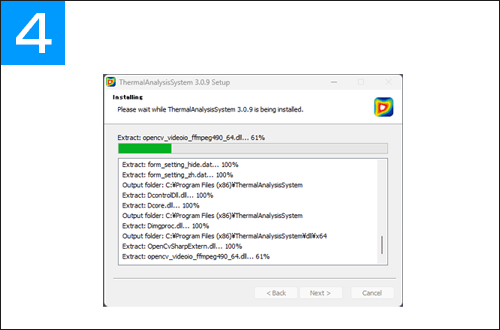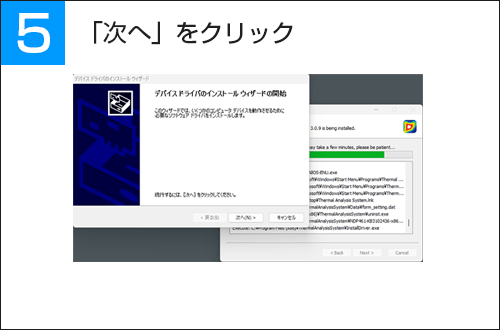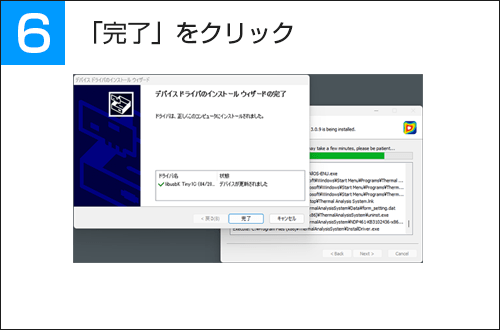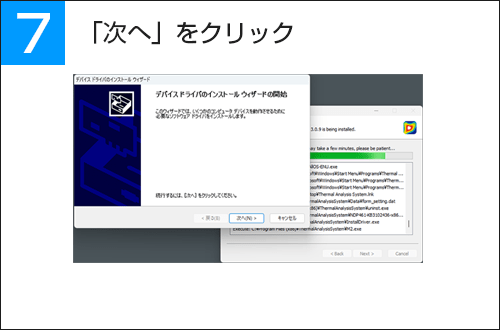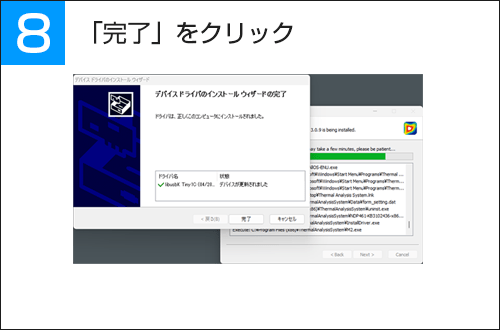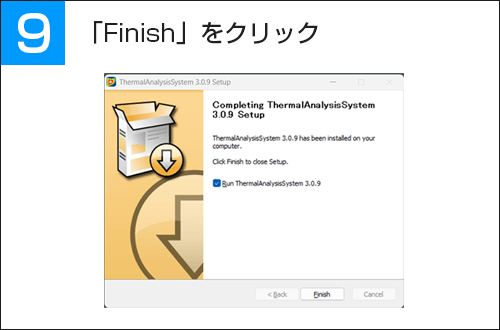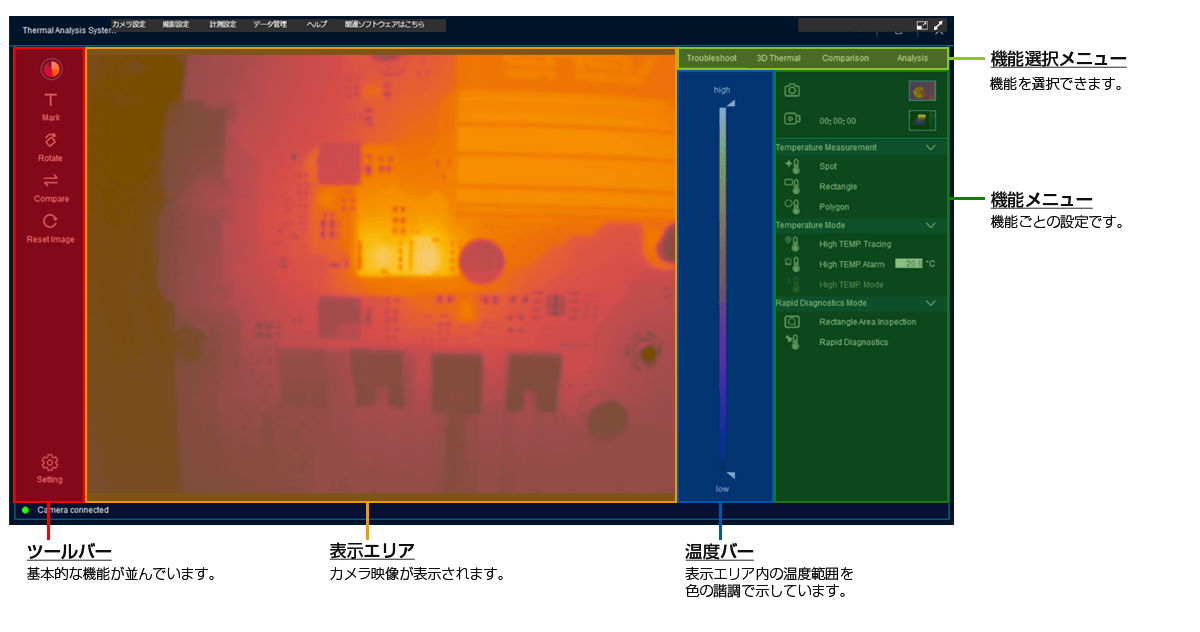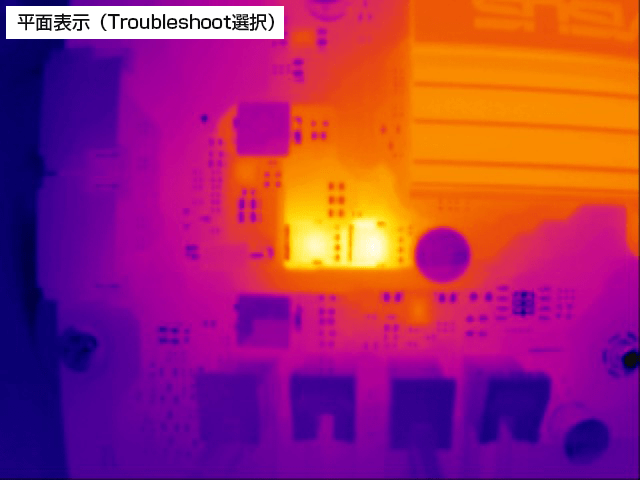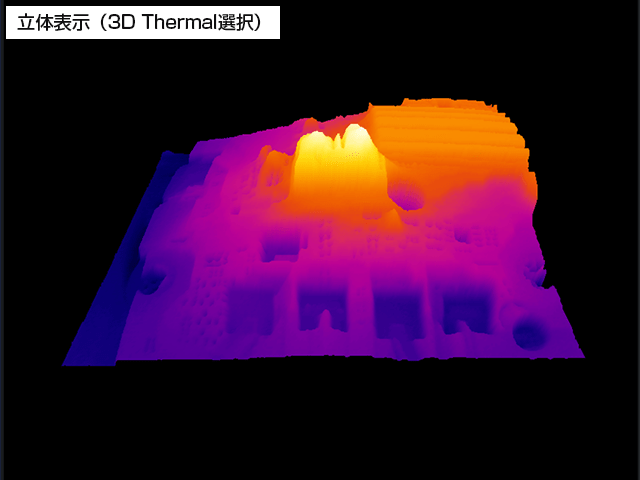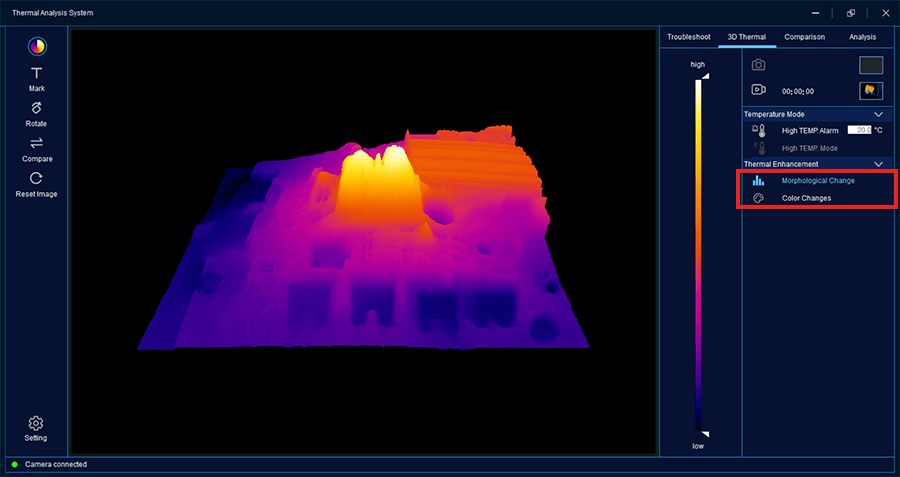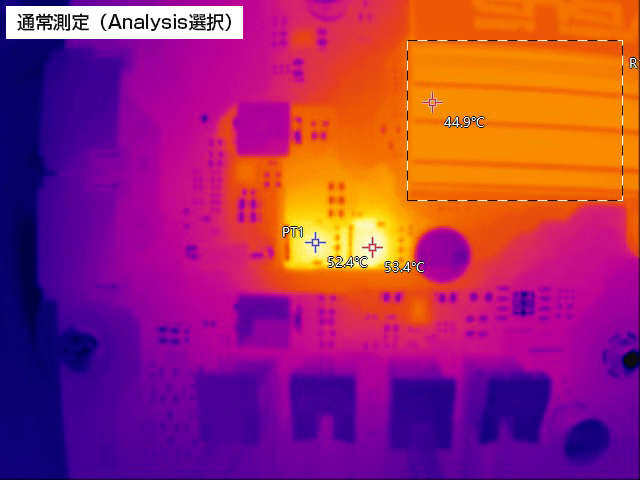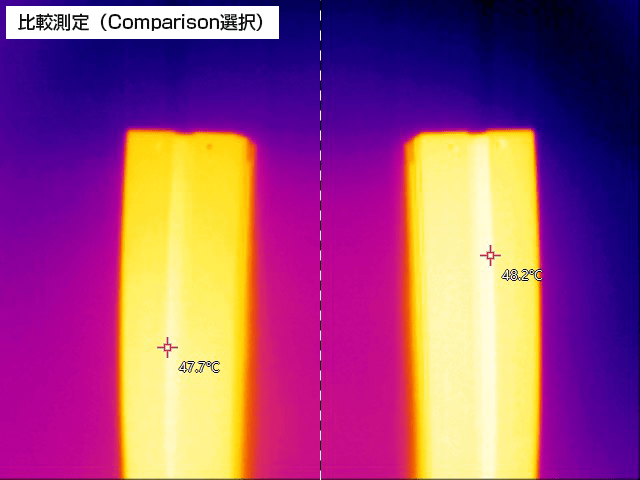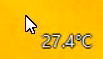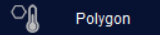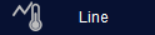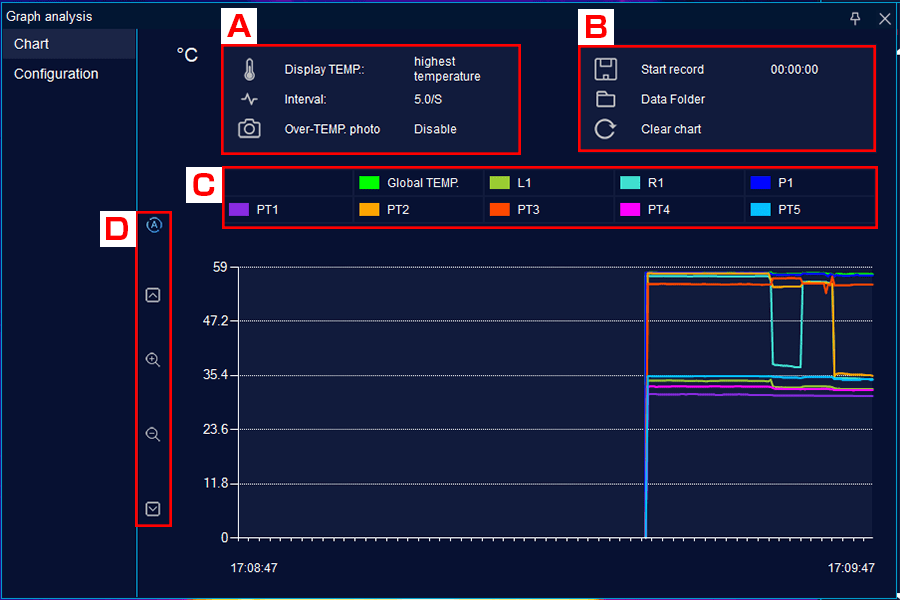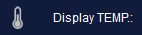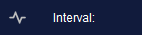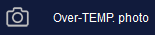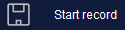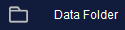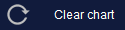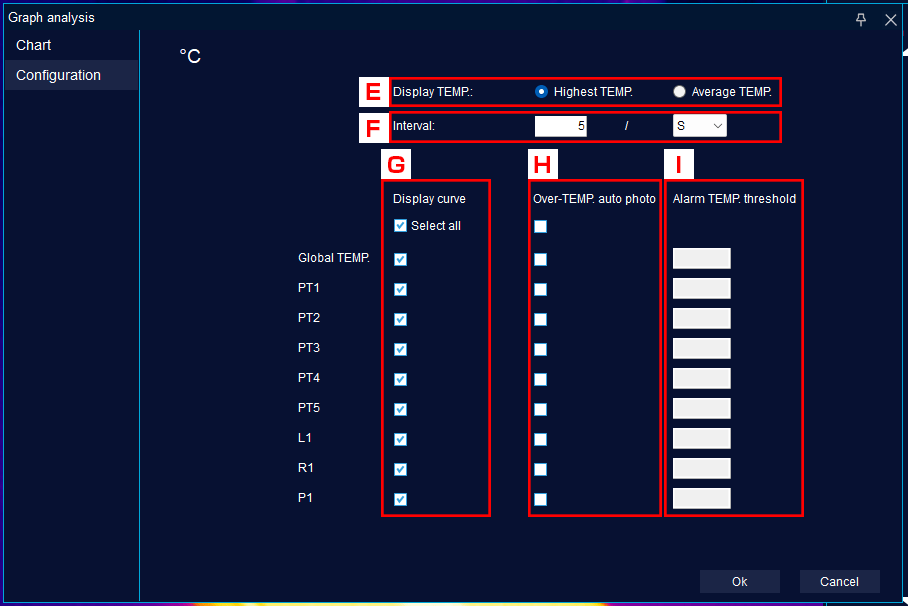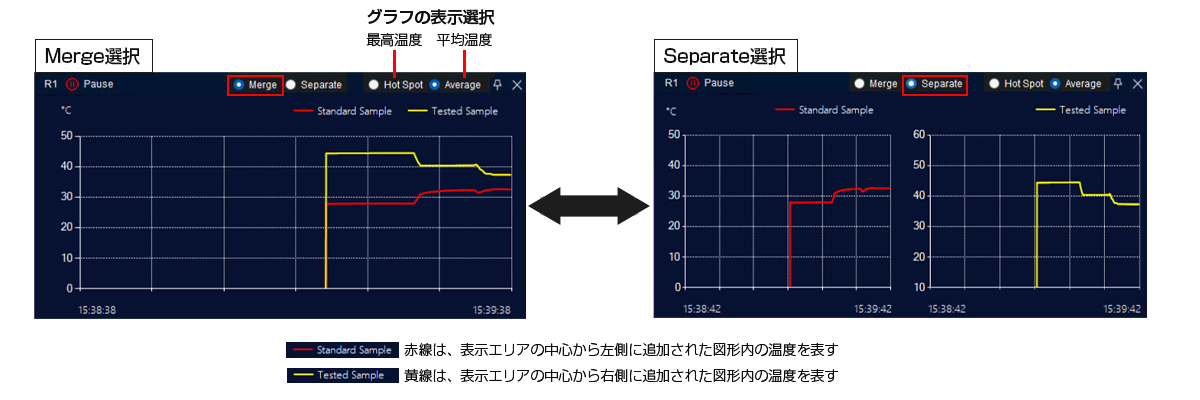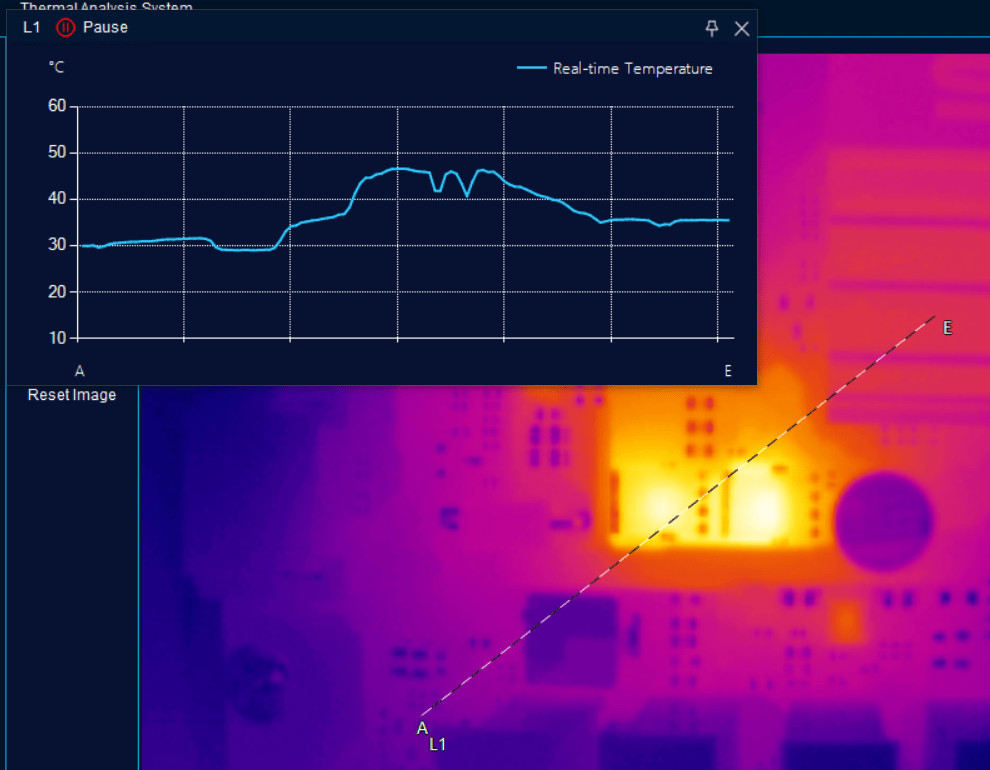ソフトウェアについて(ThermalAnalysisSystem)
L-838 USBカメラ (サーモグラフィ) / L-838-1 USBカメラ(アームスタンド無・サーモグラフィ)を使用するために必要なソフトウェアです。
下記のダウンロードファイルをクリックするとダウンロードが開始されますので、完了後にインストール作業を行ってください。
| 対応製品 | L-838、L-838-1 | |
|---|---|---|
| 動作環境 | OS |
Windows 10 以降※1 |
| CPU | Intel Core i3以上 | |
| メモリ | 2GB以上 | |
| 保存領域 | インストール用に532.9MBの空き容量が必要※2 | |
※1 日本マイクロソフト社のサポートが終了したOSでご利用中に問題が発生した場合の保証・サポートは行っておりません。
※2 実際にはさらにソフトウェアのダウンロードや画像を保存するための空き容量が必要です 。